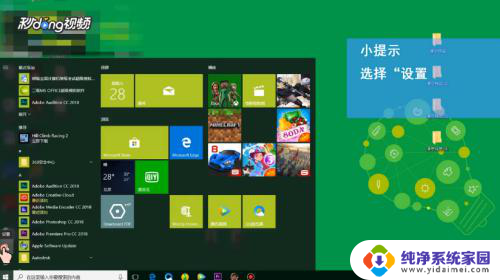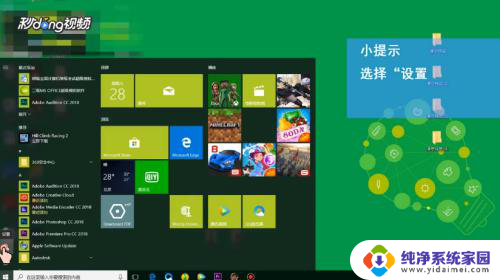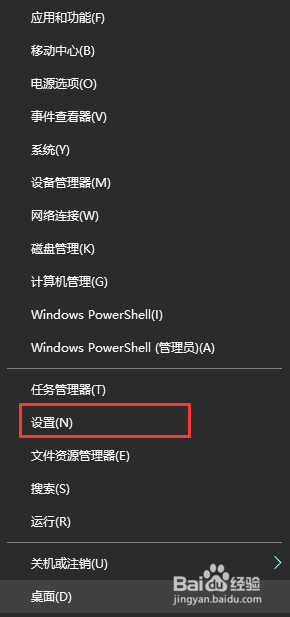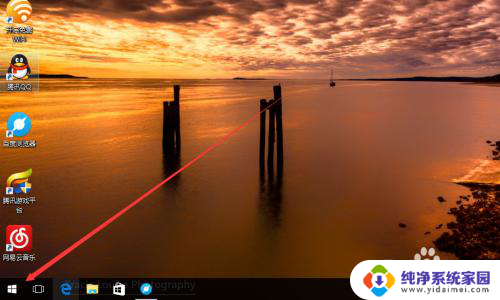怎样开启无线网络开关 win10无线网功能如何关闭
无线网络在现代生活中扮演着越来越重要的角色,它不仅为我们提供了方便快捷的上网方式,还连接了人与人之间的信息交流,而在Windows10操作系统中,开启和关闭无线网络功能也变得非常简单。通过简单的几个步骤,我们可以轻松地开启或关闭无线网络开关,以满足我们的上网需求。接下来让我们一起来了解一下在Windows10中如何开启和关闭无线网络功能。
方法如下:
1.目前主流的笔记本的键盘上都有打开或关闭无线功能的快捷键,一般是FN+F2。或者FN+F12,不同厂家生产的笔记本会有所区别,只要找到带有WIFI标识的按键,然后按FN+有WIFI标识的按键就可以轻松关闭或开启无线网。


2.
有些厂家的笔记本上会有个飞机的图案,这个代表飞行模式。当按下FN+飞行模式的按键,无线网络就会断开,再按一次就会开启。
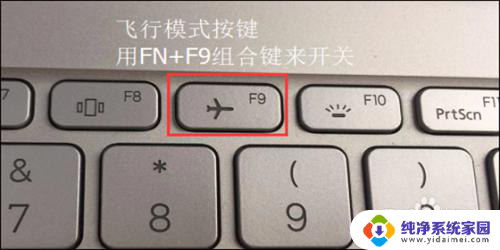
3.有些老式的笔记本电脑会有物理的无线网络开关按钮,只要将按钮拨到开或者关的位置即可。

4.
通过查看笔记本上带有的状态指示灯来判断是否已经开启了无线网络功能。一般点亮说明已经开启,如果是熄灭的说明已关闭无线网络。

以上就是如何打开无线网络开关的全部内容,如果需要的用户可以按照小编的步骤进行操作,希望对大家有所帮助。